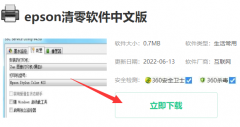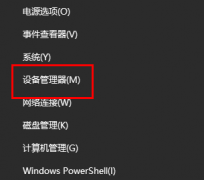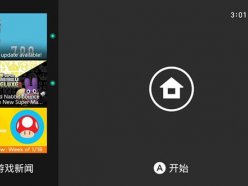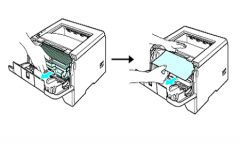连接显示器是每个电脑用户必须掌握的一项基本技能,然而在实际操作中,很多人在这一过程中常常容易犯错。无论是DIY组装新电脑还是将旧显示器重新连接,掌握正确的连接方式,可以有效提升显示效果和系统性能,避免不必要的麻烦。本文将深入探讨在连接显示器时常见的错误及其解决方案,以帮助用户更好地进行设备配置。

连接显示器时的常见错误主要体现在以下几个方面:
1. 未选择正确的接口
不同的显示器和显卡支持不同的接口类型,例如HDMI、DisplayPort、VGA和DVI等。很多用户在选择连接线时,常常忽略了这些接口之间的兼容性,以至于只能使用适配器或根本无法连接。建议用户在购买显示器和显卡前,先了解所需的接口类型,并选购相应的连接线。
2. 线材不当或者质量低劣
市场上充斥着各类低品质的连接线,这些线材可能导致信号传输不稳定,从而影响显示效果,甚至引发闪屏、黑屏等问题。选择大品牌的连接线,确保其支持所需的分辨率和刷新率,是提升连接稳定性的重要一步。
3. 未正确设置显示器参数
连接成功不代表显示效果理想,很多用户在连接显示器后并未调整显示器的分辨率、刷新率和色彩设置。使用系统自带的显示设置工具进行调整,可以有效提升观看体验。对于多显示器系统,确保在显示设置中正确排列显示器的位置和选择主显示器,以免引发操作上的不便。
4. 忽视电源连接
常见的一个错误是在连接显示器时忽略电源线的连接。确保显示器接入电源,并开机是基本要求。部分显示器在未供电的情况下,虽然信号线连接正常,但无法正常显示画面,核查电源连接是必不可少的。
5. 使用不兼容的显示模式
一些用户在多显示器设置中,尝试将显示模式设置为扩展或复制。在显卡驱动程序和Windows设定中,部分组合可能会引起不兼容,导致无法正常显示。合理配置显示模式、分辨率和刷新率,将有助于获得最佳的视觉体验。
6. 忽视驱动程序更新
显卡驱动未及时更新会影响显示器的性能及兼容性。确保使用最新的驱动,能有效避免连接问题和提升图形性能。定期访问显卡制造商官网获取最新驱动,是维持设备正常运行的重要步骤。
7. 连接顺序不当
在多显示器系统中,连接顺序可能会影响识别情况。优先连接主显示器,然后是其他显示器,有时能够解决识别不到额外显示器的问题。
连接显示器是一个看似简单却蕴藏诸多细节的技术活,掌握这些常见错误及其解决方法,可以有效提升用户的使用体验。无论是在配置新电脑时,还是在日常使用中,确保每个步骤都准确无误,将避免后续的种种烦恼。
常见问题解答
1. HDMI和DisplayPort有什么区别?
HDMI更常用于电视和家庭影院设备,而DisplayPort则更常见于电脑显示器,支持更高的分辨率和刷新率。
2. 连接显示器后,画面不显示该怎么办?
检查电源连接、线材是否正确且完好,以及显卡和显示器是否兼容。
3. 需要使用适配器吗?
如果显示器与显卡接口不匹配,适配器是必要的,但尽量选择品牌可靠的适配器以保证信号质量。
4. 我能同时连接多个显示器吗?
是的,但需确保显卡支持多显示器输出,并设置正确的显示模式。
5. 如何判断我的驱动程序是否需要更新?
访问显卡厂商官网,查看最新的驱动版本,若对应更新即可下载并安装。